苹果系统如何升级到IOS12?iOS12正式版升级教程
苹果系统如何升级到IOS12?据相关消息报道苹果将于本月的18号正式的推送更新IOS正式版,那么用户要如何的更新苹果系统呢?接下来的文章中小编将会带来详细的操作方法,感兴趣的朋友不妨阅读了解一下。
iOS12正式版升级教程

一、通过OTA方式升级iOS 12正式版
也许对于大部分用户来说,最直接,最简单的升级方式就是通过OTA升级(也就是在线自动升级),这种升级方法适合那些小白用户。只要你的设备支持iOS12正式版,也没有越狱,一般情况下都可以通过这种升级方法来更新。但需要提醒的是,iOS10、iOS9系统的用户无法通过这种升级方法(iOS12 GM版用户也不能通过这种方法)以下是具体的操作流程和步骤。
iOS 12正式版升级前准备工作:
在通过OTA方式升级前,请先保持iOS设备电量在50%以上,如果你的设备电量偏低,也可以在充电状态下来更新升级也是可以的;
连接无线局域WiFi网络,我们知道iOS12正式版属于一个大版本更新,下载固件不出意外的话,在2.5GB-3GB之间,所以建议在开启WiFi连接环境下进行下载和安装。
iOS设备连接Wifi方法:打开设备的 「设置」 -> 「无线局域网」-> 然后选择连接可用的Wifi无线网络即可,相信这点不用小编强调,小白都知道如何连接WiFi。

连接WiFi网络
当我们连接WiFi网络之后,一般情况下9月18日凌晨就可以收到正式版系统推送了,没有看到的小伙伴就需要分析原因了,也许你之前已经是iOS12 GM版系统,所以是无法看到系统推送的,以下是具体的iOS12正式版升级方法步骤:
第一步:进入iOS设备桌面依次点击进入【设置】 -> 【通用】 -> 【软件更新】,如图所示。

进入到软件更新页面
第二步:在WiFi网络的情况下,到时候我们的iOS设备就可以接收到苹果推送的iOS 12正式版版本更新了,点击下方的“下载并安装”,然后根据提示完成下载与安装升级即可,如图所示。

先下载再安装
这种OTA升级iOS12正式版其实是非常简单的,相信之前有过升级体验的小伙伴都非常清楚。只需要安装提示来,输入解锁密码,同意协议,验证、重启即可完成整个升级过程,升级之后,则可iOS12正式版升级大功告成。
接下来小编再为大家分享一下线刷固件的方法,这种方法同样十分简单。对于之前越狱过的iOS设备、iOS12 GM版本、iOS10、iOS9系统都必须借助这种方法来升级,正常的是无法直接升级的,以下是具体的教程。
iOS12怎么升级 通过iTunes刷机升级iOS12正式版教程
当然了,这种升级方法需要借助电脑来完成,所以大家想要通过这种升级方法,你要看自己身边有没有电脑。这种升级方法需要下载iOS12正式版固件。

iTunes刷固件升级iOS12正式版须知:
①通过iTunes刷固件会清空iOS设备里面的数据资料,所以在升级之后,千万、千万、千万要备份数据资料。

②备份完数据资料之前或之后,我们还需要完成一个工作,那就是需要进入设备的iCloud界面,找到【查找我的iPhone】选项,将其关闭这个开关,如下图所示。

相关文章
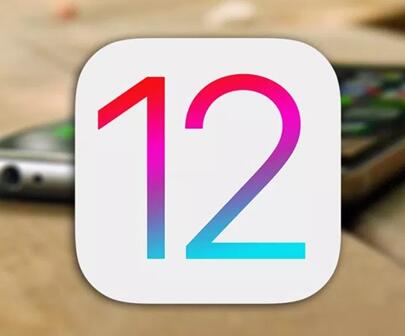 北京时间9月13日凌晨,在苹果秋季新品发布会结束之后,第一时间向广大用户推送了iOS12 GM版系统推送,正式版要等到9月18日凌晨推送。iOS12 GM版的发布意味着全部的开发工作2018-09-14
北京时间9月13日凌晨,在苹果秋季新品发布会结束之后,第一时间向广大用户推送了iOS12 GM版系统推送,正式版要等到9月18日凌晨推送。iOS12 GM版的发布意味着全部的开发工作2018-09-14
iOS12正式版什么时候发布 苹果ios12正式版发布时间及新增功能一览
苹果举行秋季新品发布会,现在iOS 12 GM版开始推送,iOS 12 beta用户在不删除描述文件,检查更新即可升级到iOS 12 GM版本,那么iOS12正式版什么时候发布?ios12正式版更新2018-09-14
iOS12 GM版提示需要接入WiFi网络才能下载此更新怎么办?
今天苹果正式推送了iOS12 GM版统更新,版本号16A366对于之前安装过描述文件的小伙伴来说,只需要通过升级即可,那么iOS12 GM版提示需要接入WiFi网络才能下载此更新怎么办?2018-09-14
iOS12 GM版怎么升级?iOS12 GM版OTA升级方法
今天凌晨,苹果在发布新手机的同时向各大的开发者用户推送了iOS12 GM版系统推送,有朋友问iOS12 GM版怎么升级?这篇文章主要介绍了iOS12 GM版OTA升级方法,需要的朋友可以参2018-09-13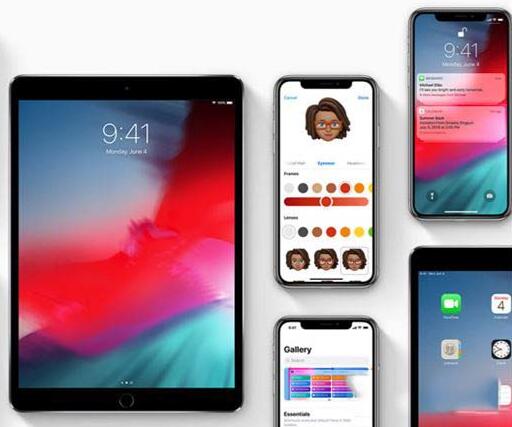
iOS12 GM版有哪些更新内容 iOS12GM版更新内容介绍
iOS12为iPhone和iPad带来了性能提升以及令人惊叹的新功能。“拟我表情”是可自定性更高的新动话表情,为“信息”增添更多表达方式与乐趣;“屏幕使用时间”有助于您和家人2018-09-13
iOS12 GM版固件下载链接 iOS12GM版固件下载地址大全
北京时间今日凌晨,苹果在秋季新品发布会结束之后,第一时间向广大的iPhone\iPad用户推送了iOS12 GM版系统推送,不出意外的话,这个版本应该是和下周发布的iOS12正式版属于2018-09-13
iPhone提示:现有新的iOS更新可用,请从iOS 12beta版进行更新
这篇文章主要介绍了iPhone提示:现有新的iOS更新可用,请从iOS 12beta版进行更新2018-09-11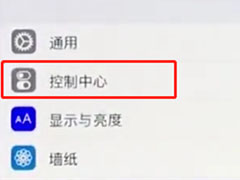 ios12是最新的苹果系统,用户将手机系统更新大到IOS12之后,录屏要如何的操作呢?本文中将会为大家带来详细的步骤详解2018-09-11
ios12是最新的苹果系统,用户将手机系统更新大到IOS12之后,录屏要如何的操作呢?本文中将会为大家带来详细的步骤详解2018-09-11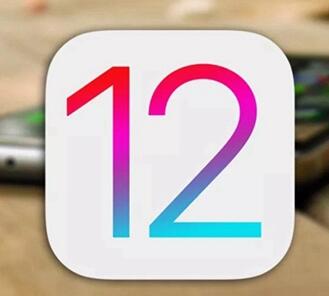 不出意外的话,iOS12GM版会在9月12日发布(苹果发布会当天),那么iOS12GM版和正式版、测试版、公测版之间区别有哪些?下面和小编一起来看看吧2018-09-10
不出意外的话,iOS12GM版会在9月12日发布(苹果发布会当天),那么iOS12GM版和正式版、测试版、公测版之间区别有哪些?下面和小编一起来看看吧2018-09-10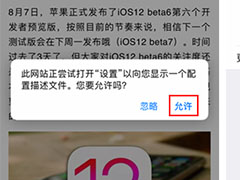
iOS11如何升级至iOS12GM版?iOS11.4.1升级iOS12GM的方法
iOS12 GM版十分接近正式版,也可以说就是正式版,用户如何从iOS11升级至iOS12 GM版呢,本文中将会带来详细的介绍2018-09-07


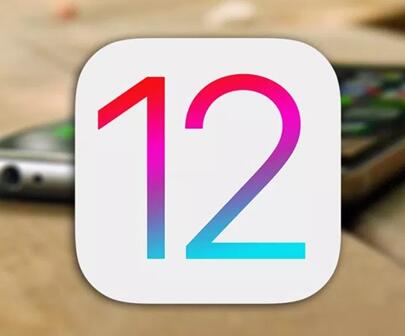



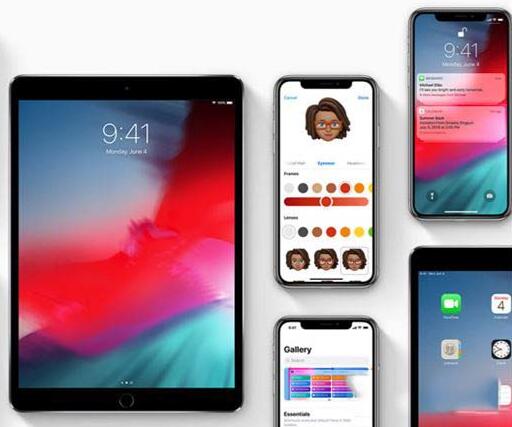


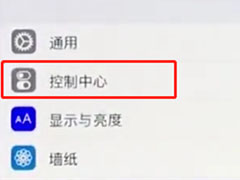
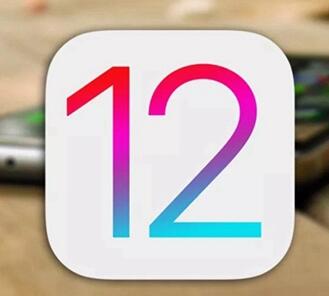
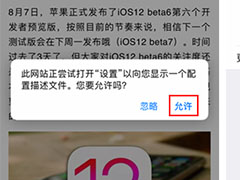
最新评论